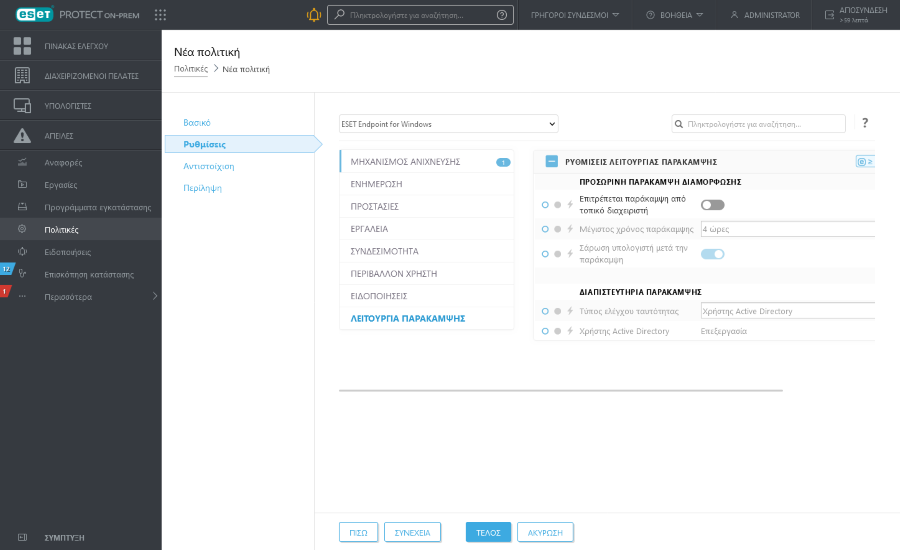Τρόπος χρήσης της Λειτουργίας παράκαμψης
Οι χρήστες με τερματικά προϊόντα ESET για Windows εγκατεστημένα στον υπολογιστή τους μπορούν να χρησιμοποιήσουν τη Λειτουργία παράκαμψης. Μπορείτε να ενεργοποιήσετε τη λειτουργία παράκαμψης μόνο απομακρυσμένα από την Κονσόλα διαδικτύου ESET PROTECT. Η Λειτουργία παράκαμψης επιτρέπει στους χρήστες σε επίπεδο υπολογιστή-πελάτη να αλλάζουν τις ρυθμίσεις στο εγκατεστημένο προϊόν ESET, ακόμη κι αν εφαρμόζεται πολιτική σε αυτές τις ρυθμίσεις. Η λειτουργία παράκαμψης μπορεί να ενεργοποιηθεί για ορισμένους χρήστες του AD ή να προστατευθεί με κωδικό πρόσβασης. Η λειτουργία δεν μπορεί να παραμείνει ενεργοποιημένη για περισσότερες από τέσσερις ώρες ταυτόχρονα.
Περιορισμοί λειτουργίας παράκαμψης •Από τη στιγμή που θα ενεργοποιηθεί, η Λειτουργία παράκαμψης δεν είναι δυνατό να διακοπεί μέσω της Κονσόλας διαδικτύου ESET PROTECT. Η παράκαμψη απενεργοποιείται μόνο εφόσον λήξει ο χρόνος παράκαμψης ή αφότου απενεργοποιηθεί στον ίδιο τον υπολογιστή-πελάτη. •Ο χρήστης που χρησιμοποιεί τη λειτουργία παράκαμψης πρέπει να έχει και δικαιώματα διαχειριστή των Windows. Διαφορετικά, ο χρήστης δεν μπορεί να αποθηκεύσει τις αλλαγές στις ρυθμίσεις του προϊόντος ESET. •Ο έλεγχος ταυτότητας ομάδας του Active Directory υποστηρίζεται για επιλεγμένα διαχειριζόμενα προϊόντα: oESET Endpoint Security oESET Server Security για Microsoft Windows Server (πρώην ESET File Security για Microsoft Windows Server) oESET Mail Security για IBM Domino oESET Mail Security για Microsoft Exchange Server |
Για να ρυθμίσετε τη Λειτουργία παράκαμψης:
1.Πλοηγηθείτε στα στοιχεία Πολιτικές > Νέα πολιτική.
2.Στην ενότητα Βασικές ρυθμίσεις, πληκτρολογήστε ένα Όνομα και μια Περιγραφή για αυτή την πολιτική.
3.Στην ενότητα Ρυθμίσεις, επιλέξτε ESET Endpoint για Windows.
4.Κάντε κλικ στο στοιχείο Λειτουργία παράκαμψης και διαμορφώστε τους κανόνες για τη λειτουργία παράκαμψης.
5.Στην ενότητα Αντιστοίχιση, επιλέξτε τον υπολογιστή ή την ομάδα υπολογιστών στους οποίους θα εφαρμοστεί αυτή η πολιτική.
6.Εξετάστε τις ρυθμίσεις στην ενότητα Περίληψη και κάντε κλικ στο κουμπί Τέλος για να εφαρμόσετε την πολιτική.